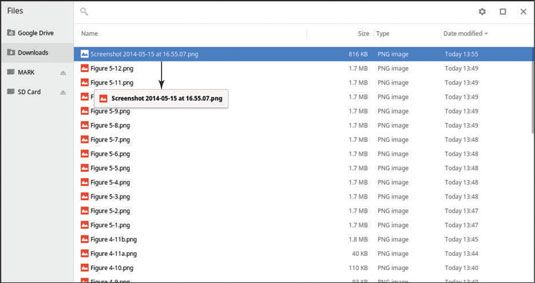Chromebook: comment déplacer des fichiers et des dossiers
Utilisez des fichiers à déplacer et autrement organiser vos fichiers sur votre Chromebook. Création de plusieurs dossiers pour regrouper vos fichiers ensemble et de garder les choses en ordre est utile que vous téléchargez et stocker des fichiers sur la mémoire interne de votre Chromebook. Vous pouvez déplacer des fichiers et des dossiers en suivant ces étapes:
Cliquez sur l'icône App Launcher dans le coin en bas à gauche de votre écran.
L'App Launcher apparaît.
Repérez l'icône des fichiers et cliquez dessus.
Fichiers ouvre dans une fenêtre qui est pas un navigateur Chrome.
Cliquez et maintenez le fichier que vous souhaitez déplacer, puis faites glisser le fichier vers le dossier souhaité. (Voir la figure.)
Lors de l'utilisation du touchpad, après cliquant et en maintenant le fichier, utilisez un autre doigt pour faire glisser le fichier vers le dossier souhaité.
Planant le fichier sur le dossier met en lumière le dossier.
Relâchez à déposer le fichier dans le dossier cible.
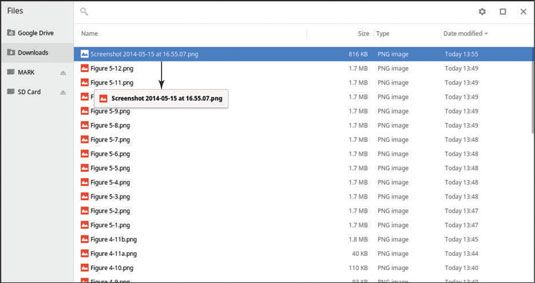
Si vous souhaitez déplacer plusieurs fichiers et dossiers à la fois, vous pouvez le faire avec les étapes suivantes:
De l'intérieur de la fenêtre de l'application Fichiers maintenez la touche Ctrl et cliquez sur les fichiers désirés.
Les fichiers vous cliquez sont tous mis en évidence.
Cliquez et maintenez sur une partie quelconque de votre Selection- sans relâcher, faites glisser la sélection à l'endroit désiré.
Planant les fichiers sur le dossier de destination met en évidence le dossier.
Relâchez à déposer les fichiers dans le dossier cible.
Si vous souhaitez sélectionner toute une collection de fichiers, procédez comme suit:
Maintenez la touche Maj enfoncée, puis cliquez avec un doigt ou le pouce et déplacez le pointeur avec un autre doigt pour mettre en évidence plusieurs fichiers consécutifs à la fois.
Cliquez sur une partie de votre Selection- sans relâcher, faites glisser la sélection à l'endroit désiré.
Tenir les fichiers sur le dossier de destination mettra en évidence le dossier indiquant qu'il est correct de libérer votre doigt du pavé tactile.
Relâchez à déposer les fichiers dans le dossier cible.
A propos Auteur
 Comment déplacer des fichiers et des dossiers dans Mac OS X Lion
Comment déplacer des fichiers et des dossiers dans Mac OS X Lion Vous pouvez déplacer des fichiers et des dossiers Mac OS X Lion autour dans une fenêtre au contenu de votre coeur, tant que cette fenêtre est réglé sur la vue icône. Il suffit de cliquer et faire glisser l'icône d'un fichier à son nouvel…
 Déplacer et copier des disques icônes de Mac OS X Lion
Déplacer et copier des disques icônes de Mac OS X Lion Déplacement d'une icône de fichier d'un disque à l'écran à l'autre dans Mac OS X Lion fonctionne de la même manière que de déplacer une icône d'un dossier à un autre, avec une exception notable: Lorsque vous déplacez un fichier d'un…
 Comment déplacer des fichiers et des dossiers dans Mountain Lion
Comment déplacer des fichiers et des dossiers dans Mountain Lion Vous pouvez déplacer des fichiers et des dossiers dans une fenêtre autour de OS X Mountain Lion au contenu de votre coeur, tant que cette fenêtre est réglé sur la vue icône. Il suffit de cliquer et faire glisser une icône vers son nouvel…
 Copier ou déplacer des fichiers et des dossiers dans Windows 8
Copier ou déplacer des fichiers et des dossiers dans Windows 8 Pour copier ou déplacer des fichiers dans différents dossiers dans Windows 8 sur votre disque dur, il est parfois plus facile à utiliser votre souris pour traînée là-bas. Par exemple, voici comment déplacer un fichier vers un autre dossier…
 Sélectionnez grappes de fichiers ou de dossiers dans Windows 8
Sélectionnez grappes de fichiers ou de dossiers dans Windows 8 Bien que la sélection d'un fichier, un dossier ou un autre objet peut sembler particulièrement ennuyeux, il balance les portes grandes ouvertes pour d'autres tâches: supprimer, renommer, déplacer, copier, et effectuer d'autres trucs fichier…
 Comment déplacer les fenêtres 8.1 fichiers d'un dossier à l'autre
Comment déplacer les fenêtres 8.1 fichiers d'un dossier à l'autre Vous pouvez déplacer des fichiers Explorateur de fichiers dans Windows 8.1 pour les organiser pour l'efficacité, par fréquence d'utilisation, ou de toute autre manière que vous aimez.1Pour cet exercice, sélectionnez le dossier Documents dans…
 Comment copier ou déplacer des fichiers et des dossiers dans Windows 10
Comment copier ou déplacer des fichiers et des dossiers dans Windows 10 Pour copier ou déplacer des fichiers dans différents dossiers sur votre disque dur sous Windows 10, il est parfois plus facile à utiliser votre souris pour traînée là-bas. Par exemple, voici comment déplacer un fichier vers un autre dossier…
 Comment sélectionner les fichiers et dossiers sous Windows 10
Comment sélectionner les fichiers et dossiers sous Windows 10 Bien que la sélection d'un fichier, un dossier ou un autre objet dans Windows 10 peut sembler particulièrement ennuyeux, il balance les portes grandes ouvertes pour d'autres tâches: supprimer, renommer, déplacer, copier, et effectuer d'autres…
 Comment compresser des fichiers dans Windows Vista
Comment compresser des fichiers dans Windows Vista Création d'un fichier compressé ou un dossier dans Windows Vista est une bonne façon de traiter avec une collection de fichiers. Compresser vos fichiers ou dossiers peut avoir un certain nombre d'effets bénéfiques. D'abord, vous économisez de…
 Comment faire pour déplacer ou copier des fichiers vers un autre dossier
Comment faire pour déplacer ou copier des fichiers vers un autre dossier Déplacer des fichiers et copier des fichiers vers un autre dossier sont des opérations simples. Lorsque vous déplacez un fichier, vous supprimez de son emplacement d'origine. Lorsque vous copiez un fichier, vous dupliquez à un autre emplacement.…
 Sélectionner plusieurs fichiers ou dossiers dans l'Explorateur Windows
Sélectionner plusieurs fichiers ou dossiers dans l'Explorateur Windows Lorsque vous travaillez dans l'Explorateur Windows, souvent, vous voulez sélectionner plusieurs fichiers ou dossiers en même temps. Vous pouvez sélectionner plusieurs fichiers ou dossiers au hasard, ou vous pouvez sélectionner plusieurs fichiers…
 Pour les aînés: créer des raccourcis vers des fichiers et des dossiers favoris
Pour les aînés: créer des raccourcis vers des fichiers et des dossiers favoris Dans Windows, vous pouvez créer des raccourcis vers vos fichiers et dossiers favoris pour les rendre plus faciles à ouvrir. Raccourcis vers des fichiers ou des dossiers sont placés sur le bureau de Windows où vous pouvez les utiliser pour ouvrir…
 Pour les aînés: comment copier un fichier ou un dossier de l'ordinateur
Pour les aînés: comment copier un fichier ou un dossier de l'ordinateur Vous pouvez copier un fichier ou un dossier (ou groupes de fichiers ou dossiers en même temps) vers un autre emplacement sur votre ordinateur. Lorsque vous le faites, le fichier ou le dossier d'origine reste dans le même endroit, mais une copie de…
 Pour les aînés: déplacer un fichier ou un dossier Windows
Pour les aînés: déplacer un fichier ou un dossier Windows Parfois, vous enregistrez un fichier ou un dossier Windows en un seul endroit, mais, dans la réorganisation de votre travail, décidez que vous voulez déplacer l'élément vers un autre emplacement. Il est facile, il suffit de suivre ces étapes…